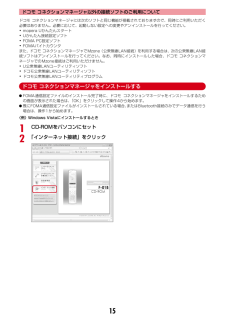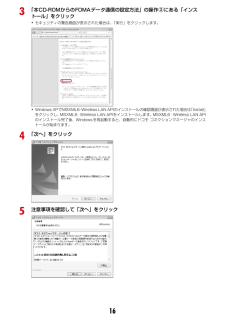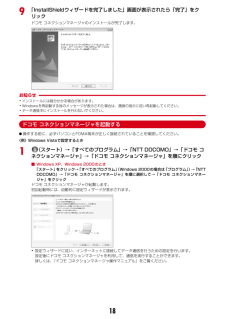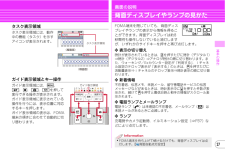Q&A
取扱説明書・マニュアル (文書検索対応分のみ)
"起動"20 件の検索結果
"起動"30 - 40 件目を表示
全般
質問者が納得長くても2週間くらいだと思います。預かり修理になる場合は、ドコモショップで代替機を貸してもらうか、手元にある古い携帯にFOMAカードを差し替えて使うことになります。1年間の無料保証期間内で機種自体の不具合の場合は新しい機種に交換してくれることもあります。不具合の状況次第ですね。すべて初期化しなければならないならばデータは消えてしまいますし、カメラの部品交換とか一部で済むならそのままデータは残るでしょうし。念のため修理前にバックアップを取っておくのが基本です。画面メモは移せませんが、そのサイトにアクセスしてア...
5300日前view51
全般
質問者が納得過去に似た質問がありました。参考になれば。http://detail.chiebukuro.yahoo.co.jp/qa/question_detail/q1134739096
5760日前view15
全般
質問者が納得本体のインストールは終わってますか?始めに携帯を繋いでおくと僕は出来ますが?[補足]インストールができないのであれば同期ができません・・・この方法は少し難しいですよ・・・ドコモの携帯で・・・それも今の携帯でしかできませんし・・・SDがあるのでしたら直接いれることもできます。それか友達に頼んでは如何ですか?
5484日前view30
全般
質問者が納得F-01Bの取り扱い説明書の20ページにこのような記載があります・お風呂場で使用できます。湯船には浸けないでください。また、お湯の中で使用しないでください。故障の原因となります。残念ながら湯船に一度落としたのならばユーザー責任で有償修理は仕方がないと思われます店員さんに「うまくごまかされひたすら有償交換をすすめられました」というのは「説明書に書いてあるのに湯船に浸けた貴方に落ち度があります」などのキツイ言い方を避けて柔らかい表現に留めたのではないでしょうかでもあなたの気持ちもわかります「20ミリの雨の中で使...
5754日前view22
全般
質問者が納得ドコモのオペレータに聞いてください。0120-800-000に電話をしてオペレーターにどうしたらいいのかを聞いた方がいいと思います。または、あなたの名義の携帯電話でしたらドコモショップに行き確認していただいた方がいいでしょう。身分証明をお忘れなく・・・。
5644日前view90
全般
質問者が納得修理するにしてもドコモって明日あいてるのか??です。とりあえずフォーマカードを一度抜き差ししてみてください。意外にそんな行為で戻るときもありますよ。
5414日前view23
全般
質問者が納得まず、お持ちのパソコンについてですが、最適化よりもメモリー増設かと思います。そうすれば買い換えずに低コストでまだまだ使えると思います。iPadを買った場合も、特にMacに買い換える必要はなくWindowsXPでも全く問題ありません。Macを使っている人はMacが良いと勧めますが、どちらも同じだと思います。Galaxy TABは持っていませんが、GalaxyもiPadもそもそも資料作りには向いていません。ですから、そのようなことを望むのであればモバイルPCの方が安くて良いのかもしれません。Galaxy TAB...
5444日前view23
全般
質問者が納得使用機種は違いますが・・同じような現象が起こりました。FOMAカードを抜いてティッシュで軽く表面を拭いた所、再起動は無くなりました。データも消えないので安心してください。ゴミなどが付着していて正しく読み込めないからじゃないかな??
5573日前view31
4はじめに各部の名称と機能F-01Bの各部の名称とそれぞれに割り当てられている代表的な機能を紹介します。a受話口相手の声はここから聞こえます。bディスプレイ(タッチパネル)⇒P26、29c送話口/マイク自分の声をここから送ります。通話中や録音中はふさがないでください。dmMENUキーメニューを表示します。eIiモード/iアプリ/文字キーiモードメニューの表示、iアプリフォルダの表示、文字入力モードの切り替えを行います。fcch/クリアキーiチャネルの表示や前画面に戻る操作を行います。gn音声電話開始キー音声電話を開始します。h0~9ダイヤルキー電話番号や文字の入力、メニュー項目の選択を行います。i**/公共モード(ドライブモード)キー「*」や濁点・半濁点の入力、公共モード(ドライブモード)の起動/解除を行います。jTiウィジェット/TVキーiウィジェットの起動/終了やワンセグを起動します。k光センサー周囲の明るさを感知し、画面の明るさを自動調整します。手で覆ったりシールを貼ったりしないでください。lkマルチカーソルキーカーソルの移動やメニューの操作を行います。g:操作の実行u:スケジュール帳の表示や音量調整d...
6はじめに利用スタイル本FOMA端末は、3つの状態で利用できます。✜ 閉じた状態背面ディスプレイやランプから情報を得ます。✜ 通常スタイル(縦/横)FOMA端末を開いた状態で、キー操作とタッチ操作に対応しています。※お互いの映像を見ながらテレビ電話をするには、ディスプレイを右回りに180度回転させ、カメラを自分側に向けます。✜ ビューアスタイル(縦/横)ディスプレイを外側に向けた状態で、タッチ操作に対応しています。ビューアスタイルにするには、FOMA端末を開き(a)、途中で止まるところでディスプレイを右回りに180度回転させ(b)、ディスプレイを手前に倒します(c)。※ビューアスタイルから通常スタイルに戻すには、ディスプレイを起こし、途中で止まるところでディスプレイを左回りに180度回転させます。Point・ビューアスタイルにするときに、ディスプレイの左回転や180度以上の回転はしないでください。また、回転時にディスプレイの角が本体などに当たらないようにしてください。傷ついたり、破損したりするおそれがあります。・閉じた状態でFOMA端末を持ち運ぶときには、サイドキーの誤操作防止のためHOLDを起動してく...
97再度「新しいハードウェアの検出」画面が表示されるので、続けて操作3以降の操作を繰り返し、FOMA通信設定ファイルをすべてインストールする「デバイスを使用する準備ができました。」というポップアップメッセージがタスクバーに表示されると、FOMA通信設定ファイルのインストールが完了します。・インストールを繰り返す回数は、お使いのパソコンの環境により異なります。Windows XPの場合1CD-ROMをパソコンにセット「F-01B CD-ROM」メニューが表示されます。手動でインストールする場合は本メニュー画面を閉じます。・CD-ROMメニューから操作を進める→P7「CD-ROMメニューからインストールする」操作22FOMA端末をパソコンに接続・電源が入った状態で接続してください。・新しいハードウェアの検索ウィザードが起動します。このとき、Windows Updateに接続するかの確認画面が表示された場合は「いいえ、今回は接続しません」を選択して「次へ」をクリックします(お使いのパソコンによっては表示されない場合があります)。3「一覧または特定の場所からインストールする」を選択して、 「次へ」をクリック4「次の場...
14ドコモ コネクションマネージャをインストールする前にドコモ コネクションマネージャをインストールする前に次の事項を確認し、必要に応じてソフトの設定変更やアンインストールを行ってください。IFOMA端末とFOMA 充電機能付USB接続ケーブル 02(別売)またはFOMA USB接続ケーブル(別売)を用意してください(Bluetooth接続の場合は、USBケーブルは必要ありません) 。Iサービスおよびインターネットサービスプロバイダの契約内容を確認してください。Iドコモ コネクションマネージャ以外の接続ソフトがインストールされている場合は、必要に応じて自動的に起動しないように設定を変更してください。→P15「ドコモ コネクションマネージャ以外の接続ソフトのご利用について」Internet Explorerの設定を変更するIドコモ コネクションマネージャをインストールする前に、あらかじめInternet Explorerの「インターネットオプション」で、接続の設定を「ダイヤルしない」に設定してください。〈例〉Windows Vistaで変更するとき1(スタート)→「すべてのプログラム」→「Internet Ex...
15ドコモ コネクションマネージャ以外の接続ソフトのご利用についてドコモ コネクションマネージャには次のソフトと同じ機能が搭載されておりますので、同時にご利用いただく必要はありません。必要に応じて、起動しない設定への変更やアンインストールを行ってください。・mopera Uかんたんスタート・Uかんたん接続設定ソフト・FOMA PC設定ソフト・FOMAバイトカウンタまた、ドコモ コネクションマネージャでMzone(公衆無線LAN接続)を利用する場合は、次の公衆無線LAN接続ソフトはアンインストールを行ってください。なお、同時にインストールした場合、ドコモ コネクションマネージャでのMzone接続はご利用いただけません。・U公衆無線LANユーティリティソフト・ドコモ公衆無線LANユーティリティソフト・ドコモ公衆無線LANユーティリティプログラムドコモ コネクションマネージャをインストールするIFOMA通信設定ファイルのインストール完了時に、ドコモ コネクションマネージャをインストールするための画面が表示された場合は、「OK」をクリックして操作4から始めます。I既にFOMA通信設定ファイルがインストールされている場...
163「本CD-ROMからのFOMAデータ通信の設定方法」の操作 cにある「インストール」をクリック・セキュリティの警告画面が表示された場合は、「実行」をクリックします。・Windows XPでMSXML6 ・Wireless LAN APIのインストールの確認画面が表示された場合は 「Install」をクリックし、MSXML6・Wireless LAN APIをインストールします。MSXML6・Wireless LAN AP Iのインストール完了後、Windowsを再起動すると、自動的にドコモ コネクションマネージャのインストールが始まります。4「次へ」をクリック5注意事項を確認して「次へ」をクリック
189「InstallShieldウィザードを完了しました」画面が表示されたら「完了」をクリックドコモ コネクションマネージャのインストールが完了します。お知らせ・インストールには数分かかる場合があります。・Windowsを再起動する旨のメッセージが表示された場合は、画面の指示に従い再起動してください。・データ通信中にインストールを行わないでください。ドコモ コネクションマネージャを起動するI操作する前に、必ずパソコンとFOMA端末が正しく接続されていることを確認してください。〈例〉Windows Vistaで設定するとき1(スタート)→「すべてのプログラム」→「NTT DOCOMO」→「ドコモ コネクションマネージャ」→「ドコモ コネクションマネージャ」を順にクリック■ Windows XP、Windows 2000のとき「スタート」をクリック→「すべてのプログラム」(Windows 2000の場合は 「プログラム」)→「NTTDOCOMO」→「ドコモ コネクションマネージャ」を順に選択して→「ドコモ コネクションマネージャ」をクリックドコモ コネクションマネージャが起動します。初回起動時には、自動的に設定...
26基本の操作画面の説明ディスプレイの見かたディスプレイに表示されるマーク(アイコン)で現在の状態を確認できます。ここでは主なマークを紹介します。電池残量(電池アイコン)電波受信レベル(アンテナアイコン):セルフモード中:データ転送モード中:iモード接続中:赤外線通信中:Bluetoothオン:積算通話料金が上限を超過:Bluetooth接続処理中:ハンズフリー対応機器で通信中:ハンズフリー ON:省電力モード設定中:GPS測位中:位置提供設定中:開閉ロックまたは画面オフロック中:親子モード設定中:電話帳、スケジュールがシークレット属性:ワンタッチアラーム設定が「ON」:未読エリアメールあり:未読iモードメールあり:iコンシェルの新着インフォメーションあり:iモードセンターに未受信のiモードメールあり:SSL/TLSページ表示中など:圏内自動送信メールあり:Music&Videoチャネル番組取得予約あり:iアプリ動作中:iアプリコール受信あり:目覚まし設定中:スケジュールアラーム設定中:OFFICEEDエリア内ディスプレイ上部多いほとんどない(充電が必要)強サービスエリア外や電波の届かない所弱新着情報(左から...
28基本の操作画面の説明メニュー操作待受画面でmを押し、メニューから機能を実行します。ダイヤルキーや*、#でメニューを選択するショートカット操作と、カーソル移動で行うマルチカーソル操作があります。〈例〉「電卓」を選択するショートカット操作ame7e4マルチカーソルキー操作ame「gアクセサリー」にカーソルeg[選択]e「d電卓」にカーソルeg[選択]Point・機能起動中も、ガイド表示領域に「MENU」と表示されている場合は同様に操作します。・1つ前の画面に戻すには cを押します。待受画面に戻すにはfを押します。・待受画面にカレンダー/待受カスタマイズや待受ショートカットを設定しているとき、新着情報アイコンが表示されているときには、gを押して情報をすばやく表示するフォーカスモードになります。きせかえツール(⇒P37)でデザインを変更できる「きせかえメニュー」、メニュー番号が固定の「ベーシックメニュー」、メニュー項目を自由に登録できる「セレクトメニュー」を切り替えて使用できます。お買い上げ時は、FOMA端末のカラーに合わせたきせかえメニューが設定されています。Point・きせかえメニューの種類によっては、使用頻...
27基本の操作タスク表示領域タスク表示領域には、動作中の機能(タスク)を示すアイコンが表示されます。ガイド表示領域とキー操作ガイド表示領域には、m、I、g、C、aを押して実行できる操作が表示されます。ガイド表示領域に表示されている操作を行うには、表示位置に対応するキーを押します。ガイド表示領域の表示は、FOMA端末の傾きに合わせて自動的に切り替わります。〈縦画面〉タスク表示領域〈横画面〉ガイド表示領域画面の説明背面ディスプレイやランプの見かたFOMA端末を閉じていても、背面ディスプレイやランプの表示から情報を得ることができます。背面ディスプレイは約8秒間何も操作しないでいると消灯しますが、いずれかのサイドキーを押すと再び点灯します。✜ 表示の切り替え時計が表示されているときは、Mを押すたびに時計(デジタル1)⇒時計(デジタル2)⇒アナログ時計の順に切り替わります。また、ウォーキング/Exカウンター設定が「利用する」 、iチャネル設定のテロップ表示が「表示する」のときは、Sを押すたびに活動量表示⇒iチャネルのテロップ表示⇒時計表示の順に切り替わります。✜ 新着情報不在着信、伝言メモ、未読メール、留守番電話サ...
- 1
- 2